C├╣ng HOC247 r├©n luyß╗ćn c├Īc kß╗╣ n─āng tß║Īo b├Āi tr├¼nh chiß║┐u hß║źp dß║½n qua nß╗Öi dung cß╗¦a B├Āi 13: Thß╗▒c h├Ānh ─æß╗ŗnh dß║Īng trang chiß║┐u nß║▒m trong chß╗¦ ─æß╗ü E cß╗¦a chŲ░ŲĪng tr├¼nh Tin hß╗Źc 7 C├Īnh diß╗üu. Mß╗Øi c├Īc em c├╣ng tham khß║Żo!
T├│m tß║»t l├Į thuyß║┐t
1.1. Chß╗Źn m├Āu nß╗ün cho trang chiß║┐u
- M├Āu sß║»c sß║Į l├Ām b├Āi tr├¼nh chiß║┐u trß╗¤ n├¬n r├Ą r├Āng, ─æß║╣p v├Ā hß║źp dß║½n hŲĪn.
- M├Āu sß║»c tr├¬n trang chiß║┐u gß╗ōm m├Āu nß╗ün, m├Āu chß╗» v├Ā m├Āu c├Īc h├¼nh ß║Żnh. Viß╗ćc lß╗▒a chß╗Źn m├Āu nß╗ün hß╗Żp l├Ł sß║Į l├Ām nß╗Ģi bß║Łt nhß╗»ng nß╗Öi dung cß║¦n tr├¼nh b├Āy.
- Chß║│ng hß║Īn, n├¬n chß╗Źn nß╗ün m├Āu s├Īng (m├Āu trß║»ng, v├Āng nhß║Īt, ...) ─æß╗ā l├Ām nß╗Ģi bß║Łt chß╗» m├Āu tß╗æi (m├Āu ─æen, xanh ─æß║Łm, ...) hoß║Ęc chß╗Źn nß╗ün m├Āu tß╗æi vß╗øi chß╗» m├Āu s├Īng.
- V├Ł dß╗ź: Mß╗Öt trang chiß║┐u sß╗Ł dß╗źng m├Āu sß║»c

B├Āi tß║Łp 1. Lß╗▒a chß╗Źn m├Āu nß╗ün cho trang chiß║┐u.
Em h├Ży l├Ām cho trang chiß║┐u c├│ m├Āu nß╗ün nhŲ░ H├¼nh 1

H├¼nh 1: Trang chiß║┐u minh hß╗Źa
HŲ░ß╗øng dß║½n thß╗▒c hiß╗ćn:
- BŲ░ß╗øc 1. Chß╗Źn trang chiß║┐u cß║¦n ─æiß╗üu chß╗ēnh m├Āu nß╗ün (trong danh s├Īch trang chiß║┐u ß╗¤ cß╗Öt b├¬n tr├Īi).
- BŲ░ß╗øc 2. Nhß║źn chuß╗Öt phß║Żi v├Āo trang chiß║┐u ─æŲ░ß╗Żc chß╗Źn ß╗¤ cß╗Öt b├¬n tr├Īi, chß╗Źn Format Background.
- BŲ░ß╗øc 3. Chß╗Źn mß╗źc Fill chß╗Źn Solid fill, tß║Īi mß╗źc Color chß╗Źn m├Āu nß╗ün trong bß║Żng Th├¬m Colors. V├Ł dß╗ź chß╗Źn m├Āu v├Āng (H├¼nh 2) ─æß╗ā c├│ m├Āu nß╗ün trang chiß║┐u nhŲ░ H├¼nh 1.
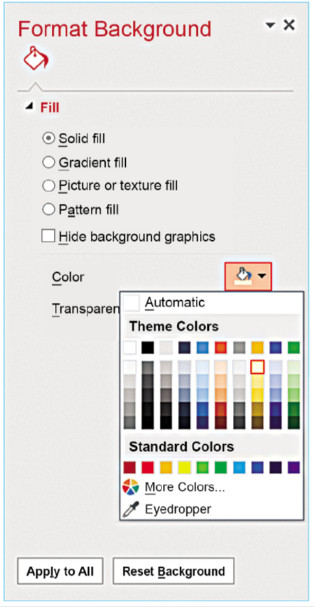
H├¼nh 2: Cß╗Ła sß╗Ģ Format Background
- Nß║┐u muß╗æn th├¬m hiß╗ću ß╗®ng m├Āu cho m├Āu nß╗ün, chß╗Źn Gradient fill (trong mß╗źc Fill) v├Ā chß╗Źn hiß╗ću ß╗®ng trong mß╗źc Preset gradients (H├¼nh 3).
- Nß║┐u muß╗æn chß╗Źn h├¼nh ß║Żnh c├│ sß║Ąn l├Ām nß╗ün, chß╗Źn Picture or texture fill (trong mß╗źc Fill), chß╗Źn File v├Ā chß╗Źn tß╗ćp ß║Żnh l├Ām h├¼nh nß╗ün.
- TrŲ░ß╗Øng hß╗Żp muß╗æn ├Īp dß╗źng m├Āu nß╗ün cho tß║źt cß║Ż c├Īc trang chiß║┐u trong b├Āi tr├¼nh chiß║┐u th├¼ chß╗Źn Apply to All. Nß║┐u kh├┤ng muß╗æn thiß║┐t lß║Łp m├Āu nß╗ün, chß╗Źn Reset Background.
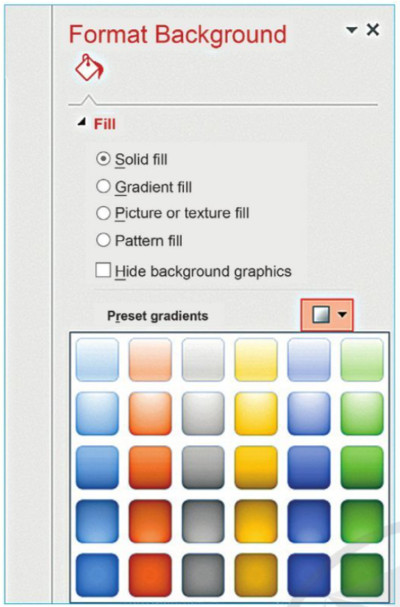
H├¼nh 3: Hiß╗ću ß╗®ng m├Āu cho nß╗ün cß╗¦a trang chiß║┐u
- Viß╗ćc chß╗Źn m├Āu chß╗» cho trang chiß║┐u sß║Į ─æŲ░ß╗Żc thß╗▒c hiß╗ćn ß╗¤ phß║¦n ─æß╗ŗnh dß║Īng v─ān bß║Żn.
1.2. ─Éß╗ŗnh dß║Īng v─ān bß║Żn cho trang chiß║┐u
- ─Éß╗ā c├│ trang chiß║┐u ─æß║╣p, em cß║¦n ─æß╗ŗnh dß║Īng v─ān bß║Żn cho trang chiß║┐u bao gß╗ōm thiß║┐t lß║Łp c├Īc thuß╗Öc t├Łnh:
+ Thiß║┐t lß║Łp c├Īc thuß╗Öc t├Łnh Bullets (─æ├Īnh dß║źu ─æoß║Īn)
+ Numbering (─æ├Īnh sß╗æ tß╗▒ ─æß╗Öng)
+ Alignments (c─ān lß╗ü)
+ Line Spacing (gi├Żn d├▓ng), chß╗Źn font chß╗», m├Āu chß╗», cß╗Ī chß╗» v├Ā m├Āu nß╗ün ph├╣ hß╗Żp
- Viß╗ćc ─æß╗ŗnh dß║Īng v─ān bß║Żn trong PowerPoint c┼®ng tŲ░ŲĪng tß╗▒ nhŲ░ ß╗¤ phß║¦n mß╗üm Word.
B├Āi tß║Łp 2. ─Éß╗ŗnh dß║Īng v─ān bß║Żn cho trang chiß║┐u
Cß╗Ła sß╗Ģ m├Ān h├¼nh l├Ām viß╗ćc cß╗¦a PowerPoint ─æang mß╗¤ c├│ trang chiß║┐u vß╗ü th├Ānh t├Łch nhŲ░ H├¼nh 4. Em h├Ży thay ─æß╗Ģi h├¼nh thß╗®c tr├¼nh b├Āy cho trang n├Āy nhŲ░ em muß╗æn.
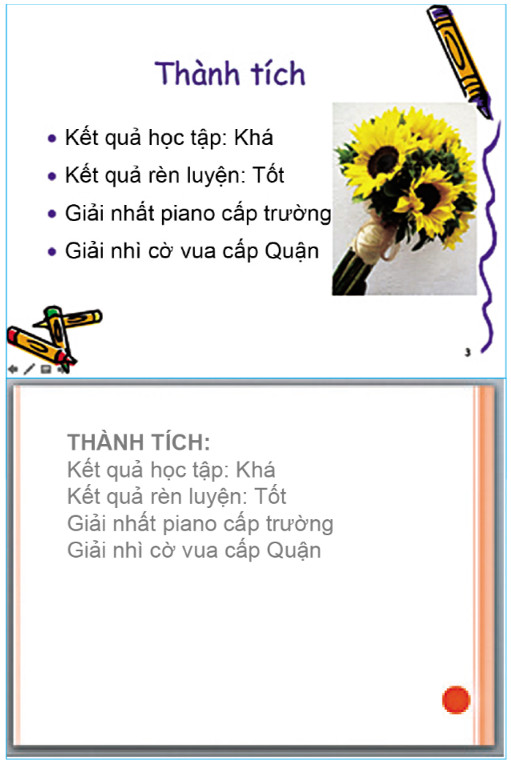
H├¼nh 4: Hai trang chiß║┐u minh hß╗Źa
HŲ░ß╗øng dß║½n thß╗▒c hiß╗ćn:
- BŲ░ß╗øc 1. Chß╗Źn ─æoß║Īn v─ān bß║Żn cß║¦n ─æß╗ŗnh dß║Īng.
- BŲ░ß╗øc 2. Trong dß║Żi lß╗ćnh Home, chß╗Źn c├Īc lß╗ćnh trong nh├│m Font ─æß╗ā thay ─æß╗Ģi ph├┤ng chß╗», cß╗Ī chß╗», kiß╗āu chß╗», m├Āu chß╗» v├Ā m├Āu nß╗ün.
- BŲ░ß╗øc 3. Trong dß║Żi lß╗ćnh Home, chß╗Źn c├Īc lß╗ćnh trong nh├│m Paragraph ─æß╗ā c─ān lß╗ü, gi├Żn d├▓ng.
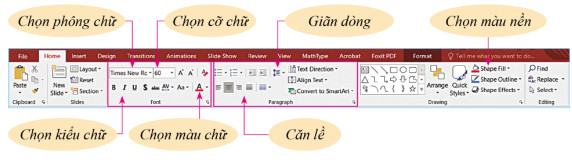
H├¼nh 5: Dß║Żi lß╗ćnh Home
- Phß║¦n mß╗üm tr├¼nh chiß║┐u PowerPoint c├│ sß║Ąn c├Īc mß║½u Theme b├Āi tr├¼nh chiß║┐u c├│ thß╗ā sß╗Ł dß╗źng m├Ā kh├┤ng phß║Żi mß║źt c├┤ng thiß║┐t kß║┐.
- V├Āo dß║Żi lß╗ćnh Design v├Ā chß╗Źn mß║½u ph├╣ hß╗Żp, nß║┐u muß╗æn em c├│ thß╗ā thay ─æß╗Ģi m├Āu sß║»c v├Ā kiß╗āu chß╗» cß╗¦a m├Āu bß║▒ng nh├│m lß╗ćnh Color v├Ā Fonts.

H├¼nh 6: Dß║Żi lß╗ćnh Design
Luyß╗ćn tß║Łp
Qua b├Āi hß╗Źc c├Īc em c├│ thß╗ā:
- Thß╗▒c hiß╗ćn ─æŲ░ß╗Żc chß╗Źn m├Āu nß╗ün cho trang chiß║┐u
- Thß╗▒c hiß╗ćn ─æŲ░ß╗Żc ─æß╗ŗnh dß║Īng v─ān bß║Żn cho trang chiß║┐u
2.1. Trß║»c nghiß╗ćm B├Āi 13 Chß╗¦ ─æß╗ü E Tin hß╗Źc 7 C├Īnh diß╗üu
C├Īc em c├│ thß╗ā hß╗ć thß╗æng lß║Īi nß╗Öi dung kiß║┐n thß╗®c ─æ├Ż hß╗Źc ─æŲ░ß╗Żc th├┤ng qua b├Āi kiß╗ām tra Trß║»c nghiß╗ćm Tin hß╗Źc 7 C├Īnh diß╗üu Chß╗¦ ─æß╗ü E B├Āi 13 cß╗▒c hay c├│ ─æ├Īp ├Īn v├Ā lß╗Øi giß║Żi chi tiß║┐t.
-
- A. Một Document
- B. Một Slide
- C. Một File
- D. Tß║źt cß║Ż ─æß╗üu sai
-
- A. Theo thß╗® tß╗▒ 1, 2, 3, ...
- B. ─É├Īnh sß╗æ t├╣y ├Į
- C. ─É├Īnh sß╗æ I, II, III, ...
- D. ─É├Īnh sß╗æ A, B, C, ...
-
Câu 3:
Trong Powerpoint muß╗æn lŲ░u lß║Īi b├Āi tr├¼nh chiß║┐u ta d├╣ng tß╗Ģ hß╗Żp ph├Łm tß║»t n├Āo?
- A. Ctrl +N
- B. Ctrl + S
- C. Ctrl + C
- D. Ctrl + M
C├óu 4-10: Mß╗Øi c├Īc em ─æ─āng nhß║Łp xem tiß║┐p nß╗Öi dung v├Ā thi thß╗Ł Online ─æß╗ā cß╗¦ng cß╗æ kiß║┐n thß╗®c vß╗ü b├Āi hß╗Źc n├Āy nh├®!
2.2. B├Āi tß║Łp SGK B├Āi 13 Chß╗¦ ─æß╗ü E Tin hß╗Źc 7 C├Īnh diß╗üu
C├Īc em c├│ thß╗ā xem th├¬m phß║¦n hŲ░ß╗øng dß║½n Giß║Żi b├Āi tß║Łp Tin hß╗Źc 7 C├Īnh diß╗üu Chß╗¦ ─æß╗ü E B├Āi 13 ─æß╗ā gi├║p c├Īc em nß║»m vß╗»ng b├Āi hß╗Źc v├Ā c├Īc phŲ░ŲĪng ph├Īp giß║Żi b├Āi tß║Łp.
Vß║Łn dß╗źng 1 trang 72 SGK Tin hß╗Źc 7 C├Īnh diß╗üu - CD
Vß║Łn dß╗źng trang 72 SGK Tin hß╗Źc 7 C├Īnh diß╗üu - CD
Hß╗Åi ─æ├Īp B├Āi 13 Chß╗¦ ─æß╗ü E Tin hß╗Źc 7 C├Īnh diß╗üu
Trong qu├Ī tr├¼nh hß╗Źc tß║Łp nß║┐u c├│ thß║»c mß║»c hay cß║¦n trß╗Ż gi├║p g├¼ th├¼ c├Īc em h├Ży comment ß╗¤ mß╗źc Hß╗Åi ─æ├Īp, Cß╗Öng ─æß╗ōng Tin hß╗Źc HOC247 sß║Į hß╗Ś trß╗Ż cho c├Īc em mß╗Öt c├Īch nhanh ch├│ng!
Ch├║c c├Īc em hß╗Źc tß║Łp tß╗æt v├Ā lu├┤n ─æß║Īt th├Ānh t├Łch cao trong hß╗Źc tß║Łp!
-- Mod Tin Hß╗Źc 7 Hß╗īC247







